如何把表格复制到word文档不变形(word表格复制到Excel表格后如何保持原格式不变)
大家都知道,Word和Excel中都可以制作表格,有人喜欢使用Excel制作,也有人习惯使用Word来制作。
但个人认为一些比较复杂的表格(比如多条单元格边框线错位的表格)在Excel中制作会比较繁琐,在Word中制作反而更高效,因为Word中可以随意拆分单元格,而Excel中只能缩小列宽通过多个单元格合并来实现边框线错位,故很多像我这样的人会使用Word来制作表格。
当喜欢用Excel做表的人遇上习惯用Word做表的人,这时就需要表格来回互转。
那么,今天与大家分享如何实现Word、Excel表格互转。
Word表格转Excel
若要让Word表格转到Excel应该如何操作呢?很多人第一反应肯定是复制——粘贴。
是的,可以直接将Word表格复制,然后粘贴至Excel中。这时我们会发现内容是复制过去了,但是表格变形了,并不是Word中的样子。
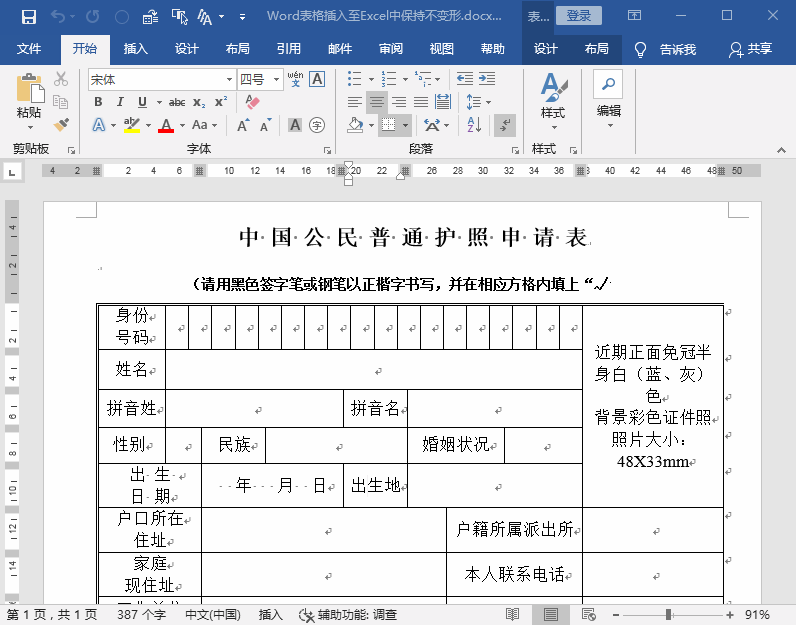
Word表格复制到Excel变形严重
到这里,肯定很多人会说,没错,我Excel操作熟练,调整一下就行了。好吧,如果你想加班就慢慢调吧。
那么,如何保证Word转到Excel中而不变形呢?
操作方法如下:
1、在Word文档点击“文件”菜单——另存为(或直接按【F12】),保存类型选择“网页(*.htm;*.html)”,将Word表格保存为网页格式。
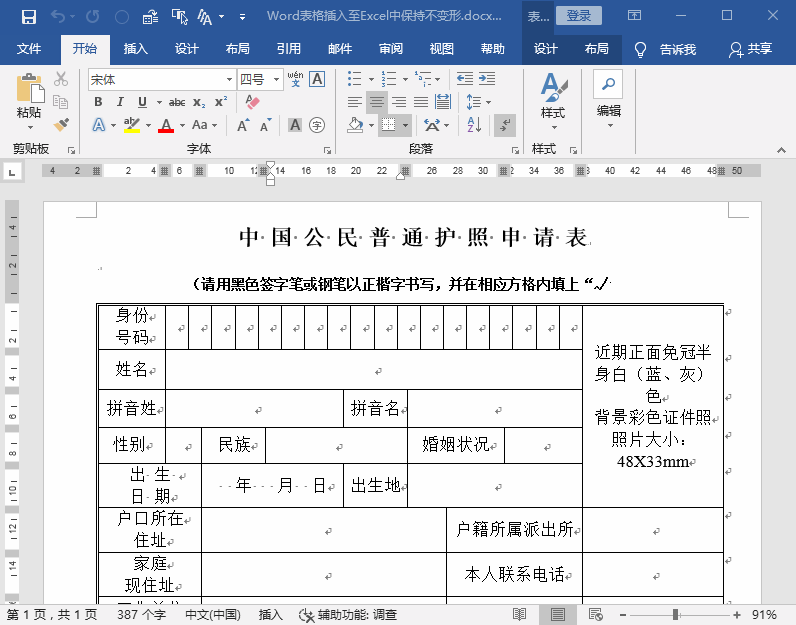
将Word文档保存为网页格式
2、启动Excel,点击“文件”菜单——打开,点击“浏览”找到刚才保存的网页文件打开,这时,我们会发现在Excel中打开的表格与Word中基本一致,有些地方稍作调整就行了。
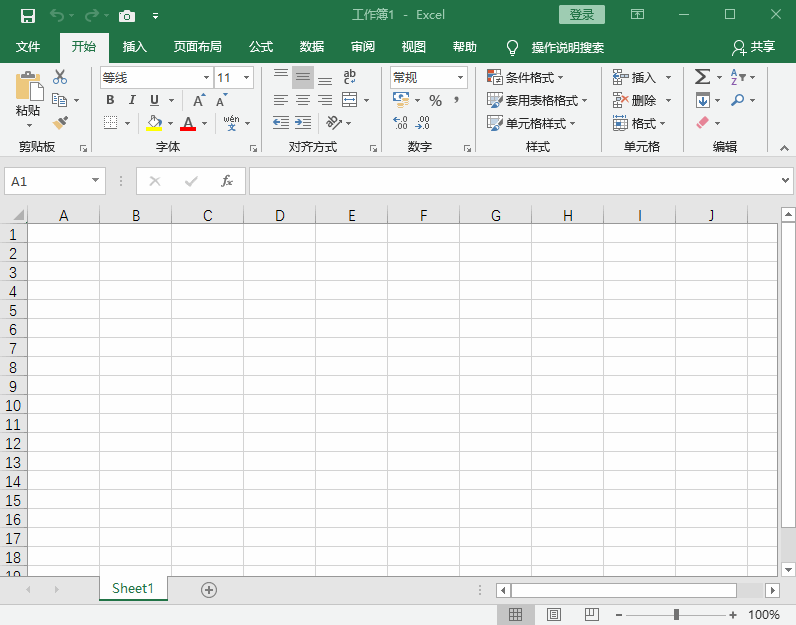
在Excel中打开网页文件
Excel表格转Word
若需要将Excel表格的内容转至Word中,直接复制到Word粘贴即可,一般都会保持原有格式。如果粘贴过来的表格小页面编辑区或超出编辑区,只需点击“布局”选项卡——单元格大小——自动调整,选择“根据窗口调整表格”即可。
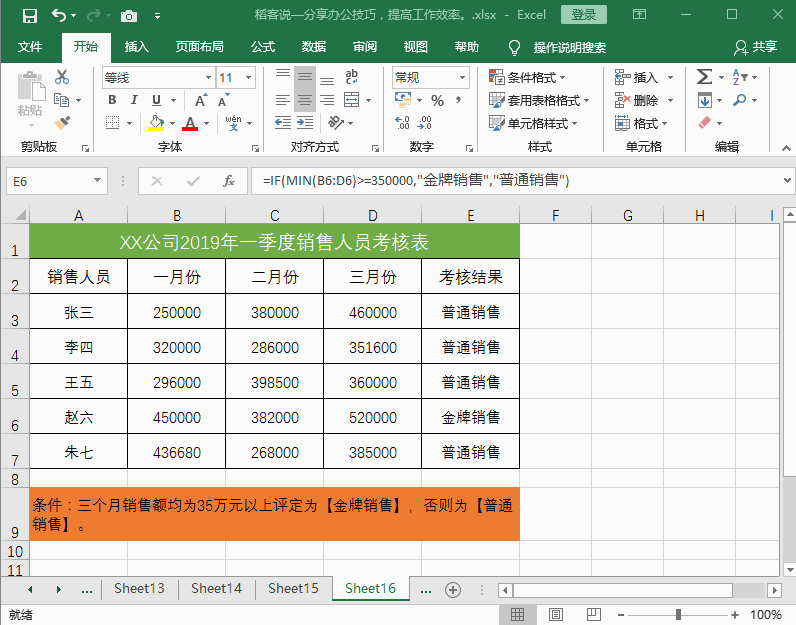
直接复制粘贴
上面的操作相当于“保留源格式”粘贴,如果需要Word中的表格数据随Excel中的源数据同步,只需在Word中右击,在选择性粘贴中选择“链接与保留源格式”,这样当Excel中的源数据发生改变时,Word中表格的数据也会随着改变。
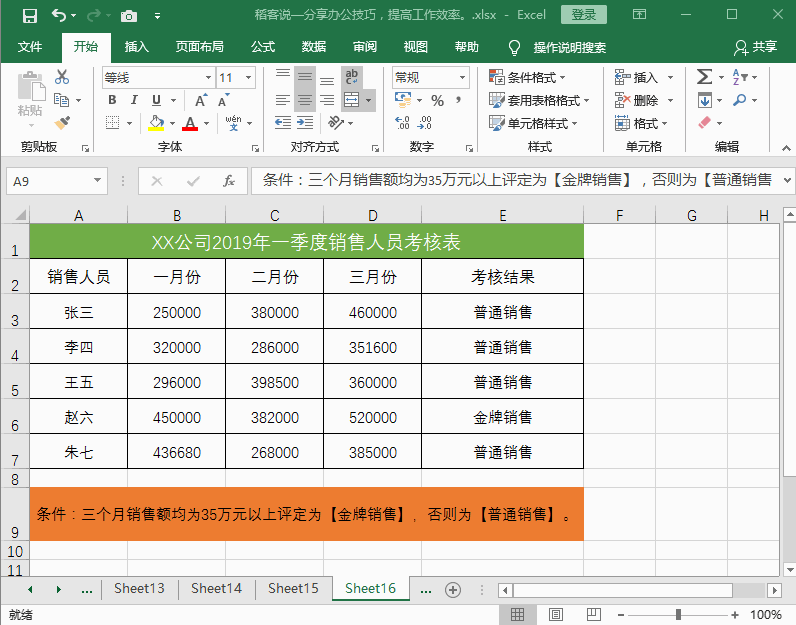
选择性粘贴为“链接与保留源格式”
好了,今天有关Word、Excel表格互转不变形的内容就分享到这里,您学会了吗?如果您有更好的技巧,欢迎下方留言评论和我们分享,喜欢“稻客说”请为我们点赞,关注我们,掌握更多办公技巧。

